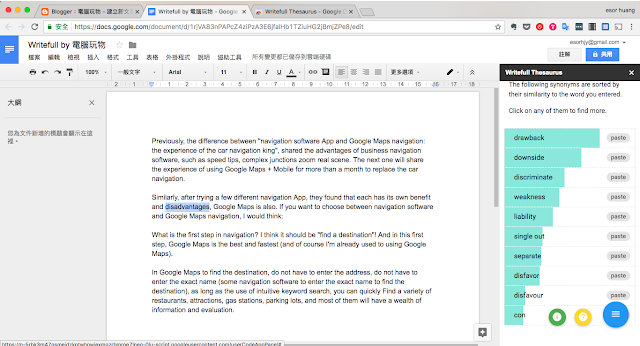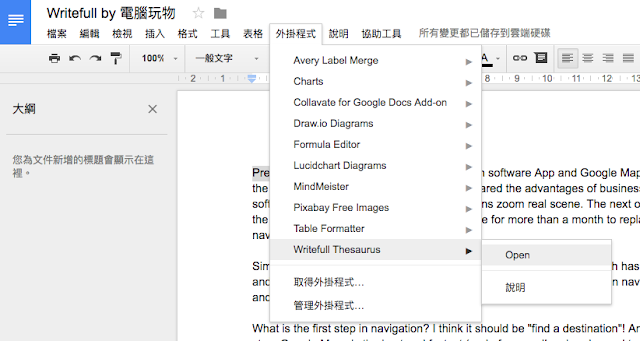Google Drive 中的 Google Docs 等文書工具,雖然功能比較簡單,但是可以透過「線上安裝額外的應用程式」,來擴充文件編輯的功能,於是可以做到像是:
而這篇文章要介紹的另一個外掛,則可以讓 Google Docs 打英文文章時用語更有變化。如果你希望文章用詞看起來不再千篇一律,期待用 Google Docs 打出來的英文報告、英文信、英文文件看起來更精彩,那麼可以試試看這個「 Writefull Thesaurus 」應用。
是的,他源自於我在電腦玩物介紹過的「英文寫作與英文文法檢查必備軟體! Writefull 完全免費介面精美」,這個免費的英文文法電腦軟體。
而「 Writefull Thesaurus 」特別設計成安裝在 Google Docs 中,可以一邊寫英文文字,一邊快速幫我們替換掉文章中已經使用過好幾次,看起來沒那麼有趣的英文單字,並換上更貼切或更吸睛的新字。
如果你是學生正準備用 Google Docs 寫英文論文,或是在公司裡用 Google Docs 寫英文報告,卻常常覺得自己的詞彙用來用去都是那幾個,想不到更好的詞彙形容,那麼或許就能試試看「 Writefull Thesaurus 」。
首先,「連接」「 Writefull Thesaurus 」應用程式到你的 Google Docs 中。
接著在 Google Docs 打英文報告時,呼叫「 Writefull Thesaurus 」外掛程式。
在右方開啟「 Writefull Thesaurus 」的功能列後(就像:「Google Keep 整合進 Google Docs! 提升寫作生產力最佳輔助 」那樣)。
接著我只要一邊寫英文文章,一邊圈選覺得自己詞窮的詞彙,接著按一下右方功能列的「 Paste from text 」,就會開始查詢這個詞彙的同義字。
「 Writefull Thesaurus 」的分析方法不是透過單純的英文詞典,而是利用網路上各種文章用語的分析,再搭配我的上下文來做判斷,提供我可以用在目前這個地方的可能詞彙。所以不只能找到單純的同義詞,也有可能找到更好的說法用語。
當我選到自己覺得更好的詞彙後,按一下「 Paste 」,就會把該詞彙自動替換到文章中圈選的位置了。
於是有了這樣的寫作輔助工具,我可以先用簡單而目前可以想到的詞彙寫出一篇文章,然後利用「 Writefull Thesaurus 」快速替換更多更好的用詞,這樣一篇精彩的報告就能更容易的產生了。
除了這樣的外掛外,你也可以根據不同需求,使用我之前介紹過的各種英文寫作輔助工具:
像是想要更專業用語的「擺脫中式英文!教你善用5億詞彙美國當代英語語料庫」、適合用來糾正文法的「強化英文寫作技巧利器 Grammarly 糾正百種錯誤文法 」,都很直得參考。
延伸閱讀相關文章:
「 Writefull Thesaurus 」的 Google Docs 應用
轉貼本文時禁止修改,禁止商業使用,並且必須註明來自電腦玩物原創作者 esor huang(異塵行者),及附上原文連結:自動替換千篇一律英文用詞:用 Google Docs 打精彩英文報告
Source:: playpcesor.com